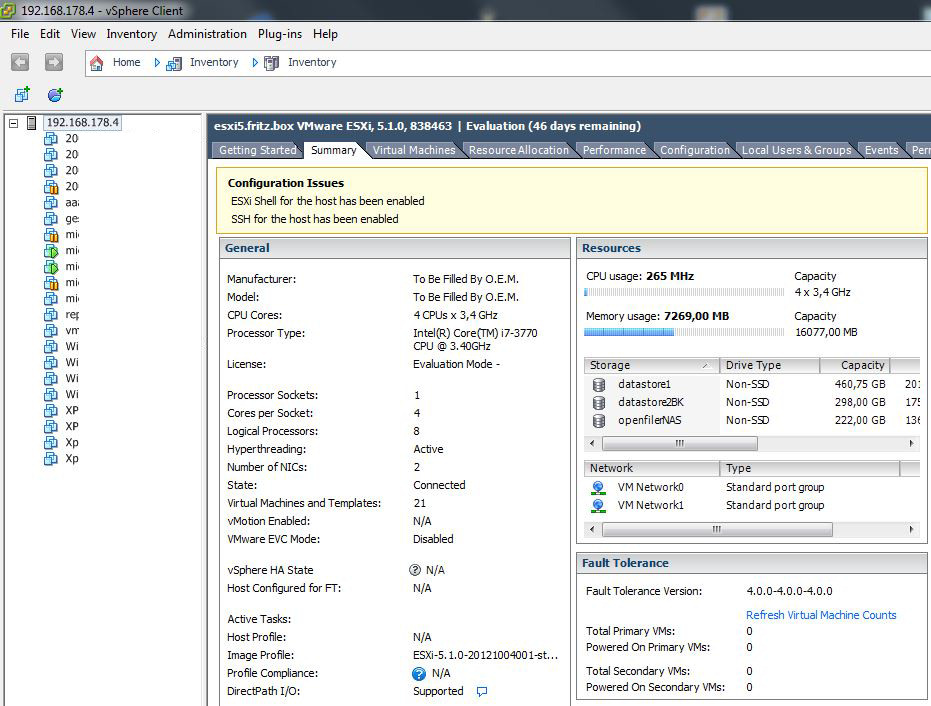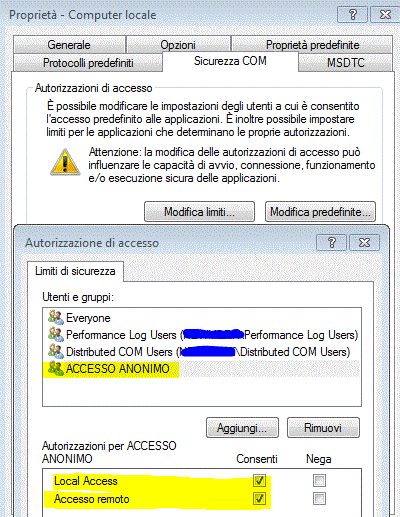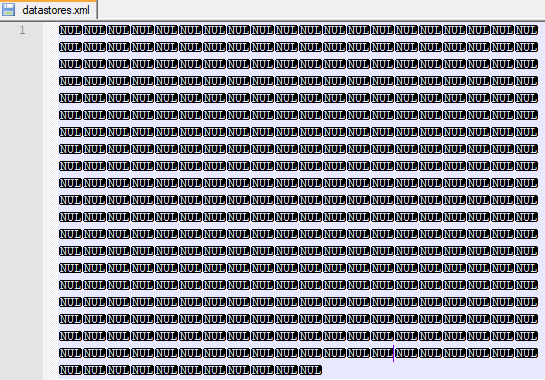Vmware Esxi 5.1 installazione e amministrazione del server
Nel post precedente ho illustrato come assemblare un server vmware esxi 5.0 / 5.1, utilizzando componenti di facile reperibilità.
Questo mi ha permesso di evitare l’acquisto di un vero e proprio server, che sicuramente avrà un’affidabilità maggiore, ma per quanto riguarda i costi, richiede un esborso decisamente più elevato.
Una volta assemblato, il server è così composto:
Mainboard: ASROCK Z77 pro4 (compatibile con intel VT-d)
Ram: 4 x 4Gb Patriot Viper Pc3-12800 1600 Mhz
Processore: Intel i7-3770 con funzioni Intel® Virtualization Technology for Directed I/O (VT-d) e VT-x
Controller dischi onboard: SATA3 6.0 Gb/s Intel® Z77, che supporta RAID0, RAID 1, RAID 5, RAID 10 purtroppo solo con windows ma non con esxi, inoltre sempre onboard è presente un controller SATA ASMedia ASM1061.
Hard Disk: WesternDigital sata 500Gb BlackEd
Lan1: onboard sulla scheda madre: Realtek Gigabit RTL8111E
Lan2: Intel PRO/1000GT pwla8391gtblk chipset 82541P
Case: Coolermaster 350
Installazione: avviene installando la iso scaricabile (previa registrazione di un account vmware gratuito) dal sito vmware, tramite questo link: https://my.vmware.com/web/vmware/downloads. Al momento dell’installazione (giugno 2013) l’immagine ISO disponibile era questa:
VMware-VMvisor-Installer-5.1-201210001-838463.x86_64.iso
L’installazione richiede poco spazio disco, tanto che è possibile installarla su una chiavetta usb da 2Gb.
Potremmo in questo modo, lasciare l’installazione del server vSphere sulla chiavetta usb, e utilizzare interamente un hard disk fisico come datastore.
Terminata l’installazione avremo il nostro server vSphere funzionante.
Tramite l’interfaccia testuale, direttamente sul server fisico, è necessario assegnare un indirizzo Ip attraverso il quale sarà possibile gestire il nostro vSphere.
Se tutto è andato secondo i nostri piani, utilizzando un browser e digitando https://IndirizzoIpAssegnato dovreste vedere la schermata di welcome.
 welcome screen esxi 5.1 con link al download del client
welcome screen esxi 5.1 con link al download del client
Per l’amministrazione del server è necessario utilizzare il vSphere Client, scaricabile da qui e installabile su macchine windows.
Come è possibile notare, il link per il download è presente anche all’interno del welcome screen precedente (tramite browser)
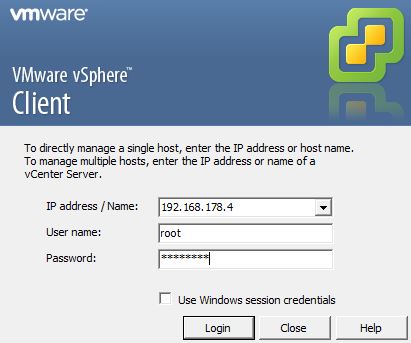 maschera di login di vSphere Client
maschera di login di vSphere Client
Dal giorno dell’installazione, avrete 60 giorni di tempo per valutare il prodotto. Trascorsa tale data, diventa necessario inserire il codice di licenza che è stato rilasciato al momento del download dell’immagine iso esxi.
Ecco come appare l’interfaccia della console vSphere una volta connessi tramite il client.
E possibile notare la quantità di virtual machine presenti e gestibili con il singolo client vSphere
Aggiungo un dato per chi fosse interessato ai consumi elettrici di un server casalingo di questo tipo: con 4 macchine virtuali in funzione: 59 Watt